如何将win7升级到win10系统版本 win7升级win10步骤
时间:2024-07-17阅读量:作者:大白菜
win7凭借它那易用的设计加上一堆强大的功能,收获了大家的喜爱和认可。但是呢,这一代操作系统已经不再被支持,也就是说微软不再为它提供安全更新和技术支持了。这样一来,仍旧在使用的用户可能会遇到一些安全上的麻烦,还有软件兼容问题
如何将win7升级到win10系统版本
win7凭借它那易用的设计加上一堆强大的功能,收获了大家的喜爱和认可。但是呢,这一代操作系统已经不再被支持,也就是说微软不再为它提供安全更新和技术支持了。这样一来,仍旧在使用的用户可能会遇到一些安全上的麻烦,还有软件兼容问题,所以,建议把系统升级到win10,以下是操作方法。

一、必备工具
1、推荐大白菜 u盘启动盘制作工具。
2、准备U盘,容量至少为8GB。
3、下载windows10系统文件。
二、注意事项
1、在操作前确保已经备份C盘所有重要数据。
2、确保使用的U盘是空的或者已清空数据。
3、Windows 10镜像文件可从MSDN网站查找并下载。
三、详细的重装系统流程
1、打开大白菜软件,往电脑插入一个U盘准备制作,根据页面提示,点击相关的制作按钮。
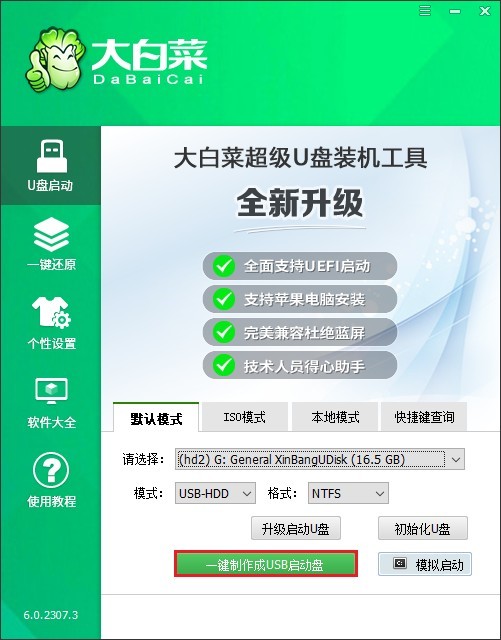
2、制作过程,U盘数据会被删除,请注意备份。
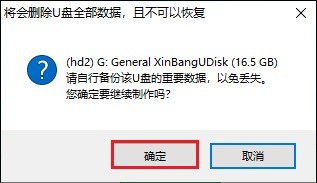
3、成功制作成启动盘后,打开MSDN网站,寻找合适的win10系统版本下载。
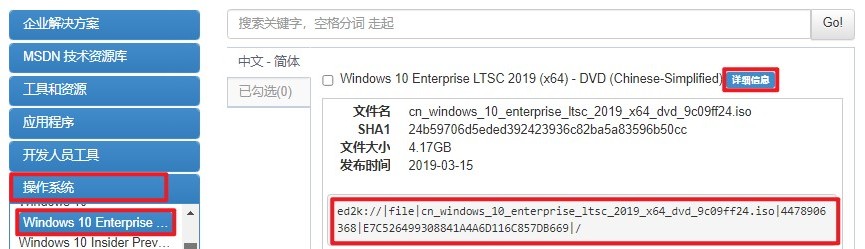
4、下载后,将其复制到制作好的U盘中,或者保存到除C盘以外的其他分区。
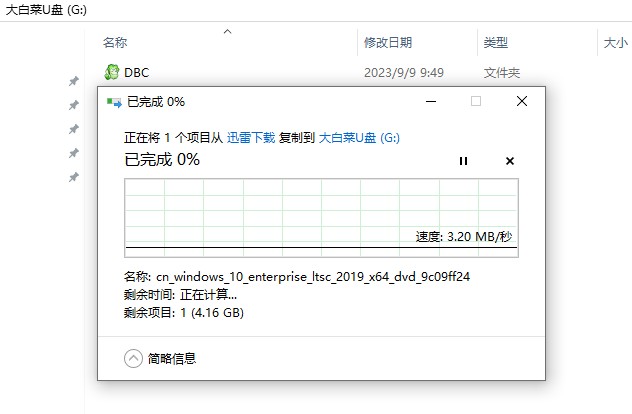
5、重新开机,并在电脑启动时按下U盘启动快捷键进入BIOS/UEFI设置。
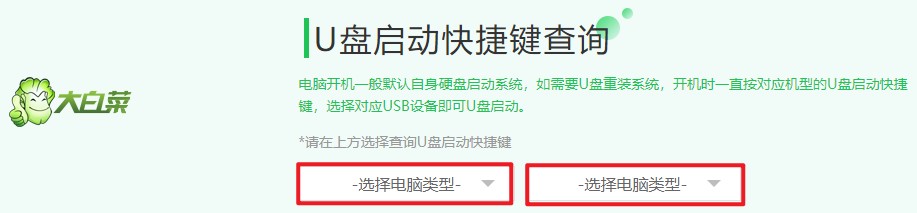
6、找到U盘选项回车,一般直接显示你的U盘名称或者是带有USB字样的选项。
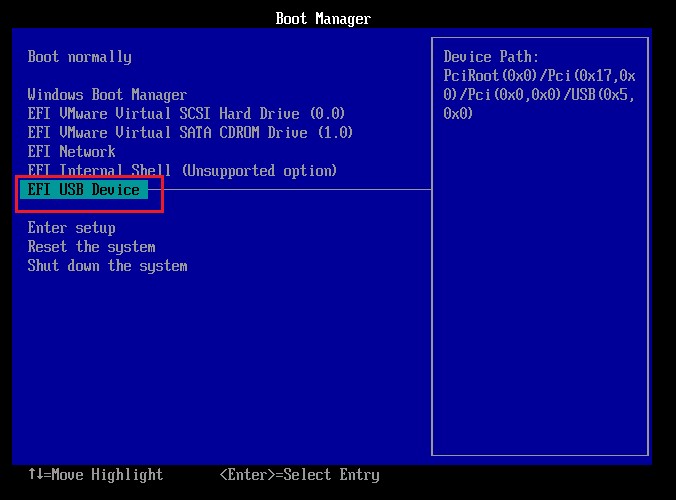
7、成功设置U盘启动后,电脑自动进入大白菜U盘系统。
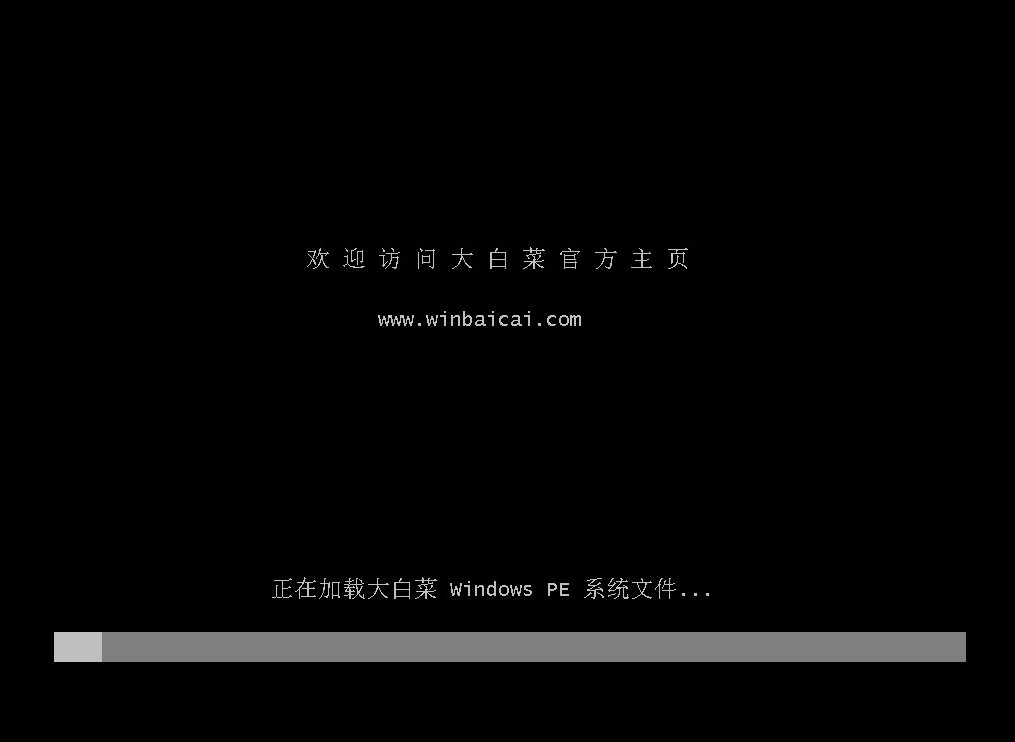
8、运行装机工具,点击“打开”选择win10系统文件,安装位置选择C盘。
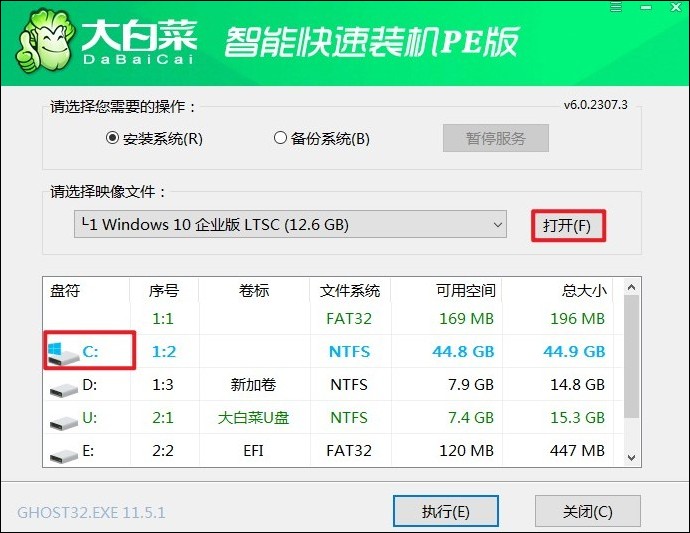
9、点击“是”,等待安装完成。

10、安装完成后,提醒你重启,此时拔出U盘。
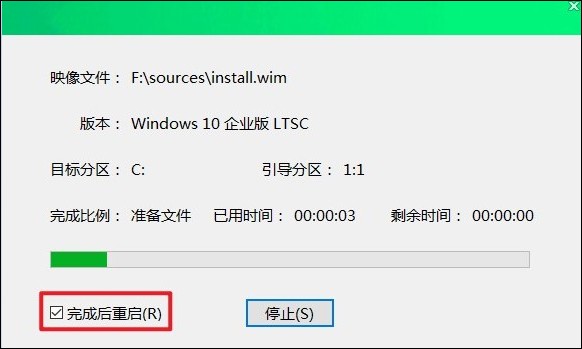
11、电脑最终进入win10桌面,至此重装系统结束!
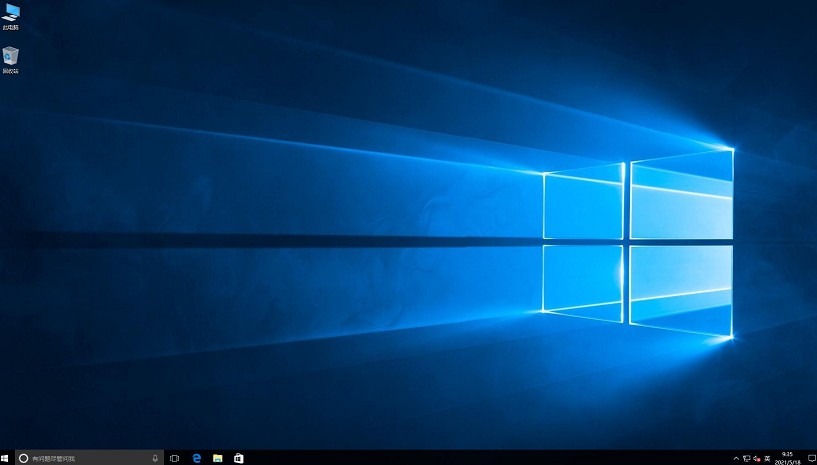
以上是,win7升级win10步骤。把Win7升级到最新的Win10,不只是为了跟上潮流,更是为了咱们电脑的安全,以及能够享受到现在的新技术带来的各种好处。在此过程中,务必备重要数据,以免丢失。另外,确保电脑供电稳定,以免中途没电导致重装失败。